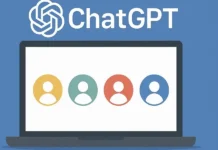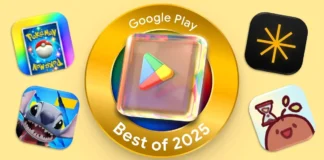¿Imaginas poder compartir tu portapapeles y archivos entre diferentes dispositivos sin tener que enviar la información por correo, subirla a Drive o algo similar? Ahora puedes hacerlo gracias al equipo de OneLab, una división de OnePlus pensada para desarrollar aplicaciones experimentales. ¿Cómo? Gracias a Clipt, la app de OnePlus para compartir archivos entre dispositivos de forma sencilla e inmediata.
Clipt transfiere archivos entre tus dispositivos usando tu cuenta de Google
 Uno de los grandes problemas que enfrentan las personas que trabajan con varios dispositivos a la vez (móvil, ordenador y tablet, por ejemplo) es el de compartir contenidos entre ellos de forma rápida. Existen docenas de trucos para compartir archivos sin cables como enviarlos por correo, WhatsApp o incluso subirlos a Drive. No obstante, cada truco tiene alguna limitación y no son procesos tan eficientes como podría esperarse.
Uno de los grandes problemas que enfrentan las personas que trabajan con varios dispositivos a la vez (móvil, ordenador y tablet, por ejemplo) es el de compartir contenidos entre ellos de forma rápida. Existen docenas de trucos para compartir archivos sin cables como enviarlos por correo, WhatsApp o incluso subirlos a Drive. No obstante, cada truco tiene alguna limitación y no son procesos tan eficientes como podría esperarse.
Clipt resuelve este problema, pues permite compartir tu portapapeles y todo tipo de archivos entre tu móvil, ordenador y tablet, fácilmente y con pocos clics. Es una propuesta similar a la de Xiaomi con MIUI+, pero mucho menos restrictiva porque es compatible con cualquier móvil o tablet con Android. ¿Y en el ordenador? Necesitas tener instalado Google Chrome con la extensión de Clipt y ya.
Clipt utiliza tu cuenta de Google para vincular todos tus dispositivos, pues hace uso de tu Google Drive para compartir automáticamente los archivos y el portapapeles. ¿Es segura? OneLab afirma que Clipt solo carga y descarga los archivos que decidas compartir, pero no vigila su contenido ni tiene acceso al resto de tu Drive.
Además, Clipt solo mantiene disponibles los últimos 10 archivos que compartas entre dispositivos, pues borra automáticamente el resto para que tu Drive no colapse. ¿Y cómo se utiliza la app en cada dispositivo? Ya vamos a eso, pero te adelantamos que solo agrega un par de botones en cada dispositivo para compartir y acceder rápidamente a lo que transfieras.
Cómo usar Clipt para compartir archivos entre tu móvil y ordenador
Como mencionamos arriba, Clipt es compatible con cualquier móvil que tenga Android, pero en el ordenador la cosa cambia un poco. Siendo una app tan nueva, de momento OneLab solo permite que Clipt se instale oficialmente en Chrome a través de una extensión para el navegador. No es compatible con otros navegadores como Opera o Firefox, pero sí con aquellos basados en Chromium (como Brave Browser o Microsoft Edge). Sabiendo esto, pasemos a la acción:
- Descarga e instala Clipt en tu móvil y/o tablet desde la Play Store de Google.
- Descarga e instala la extensión de Clipt para Chrome en tu ordenador.
- Inicia sesión en Clipt usando tu cuenta de Google y confirma los permisos solicitados por la app. Esto debes hacerlo en todos los dispositivos donde vayas a usarlo.
- Comienza a usar Clipt para transferir todo lo que necesites entre tus dispositivos.
¿Quieres un poco más de detalle sobre el funcionamiento en cada caso? Aquí va:
- Para copiar texto y enlaces de tu móvil al ordenador: selecciona en tu móvil lo que deseas compartir, presiona copiar para que se guarde en el portapapeles y luego presiona el botón “Send” en la notificación de Clipt. Tras eso, abre la extensión de Clipt en tu ordenador y ahí encontrarás el contenido transferido.
- Para transferir imágenes y otros archivos de tu móvil al ordenador: elige en tu móvil el archivo que desees transferir al ordenador y presiona “Compartir”. Luego, selecciona “Clipt” entre las opciones para compartir contenido. Finalmente, abre la extensión en tu ordenador y ahí verás tu archivo listo para usar o descargar.
- Para copiar el portapapeles de tu ordenador al móvil: en el navegador donde tengas la extensión de Clipt, copia el texto que necesites enviar para que se envíe al móvil. Tras ello, solo revisa el portapapeles de tu móvil y ahí encontrarás lo que necesitas.
- Para transferir archivos del ordenador al móvil/tablet: existen dos métodos para hacer la transferencia. El primero, copia al portapapeles de tu ordenador el archivo que deseas transferir; el segundo, carga a la extensión de Clipt el archivo que necesites enviar. Luego de eso, abre en tu móvil la app de Clipt para encontrar los archivos transferidos y usarlos.
El vídeo que encabeza esta sección muestra el paso a paso de cada tipo de transferencia. ¿Te parece una app interesante? ¿A qué esperas para probarla?